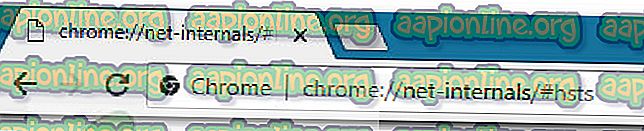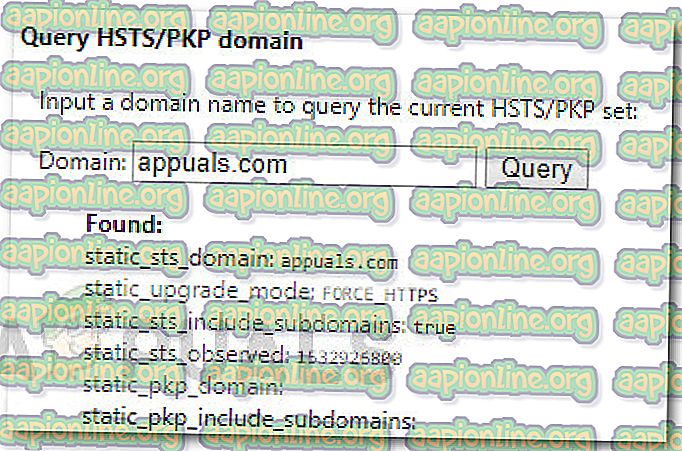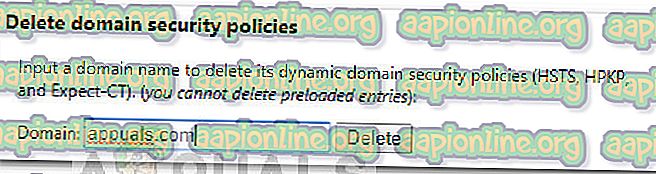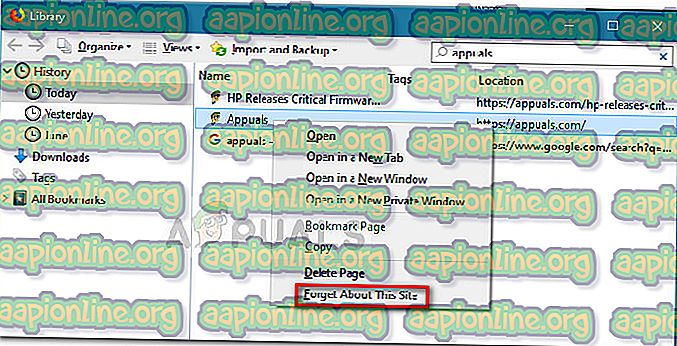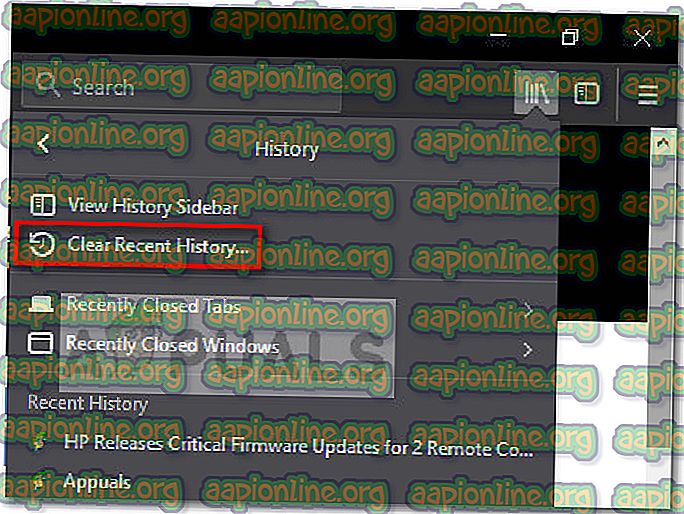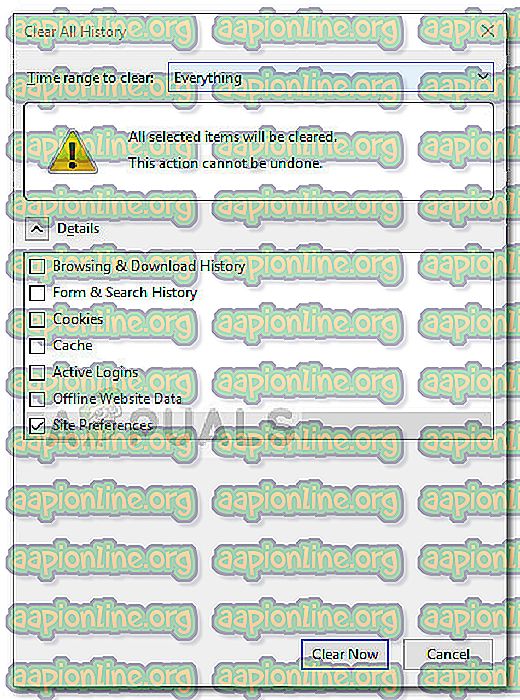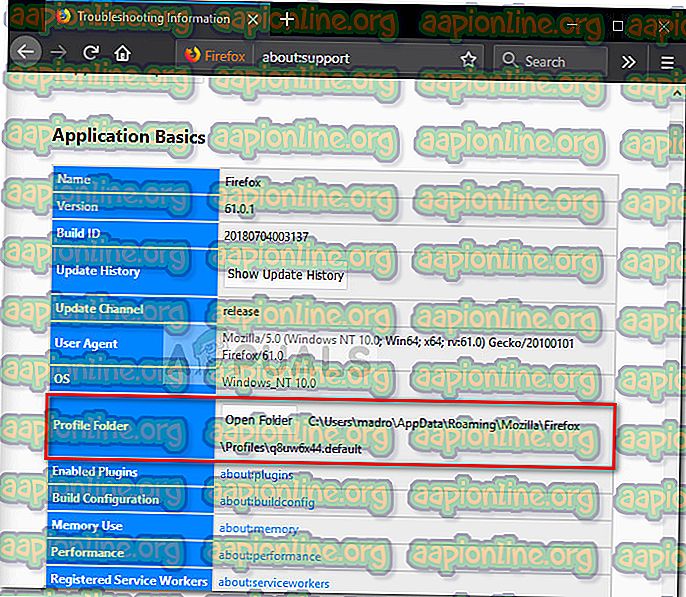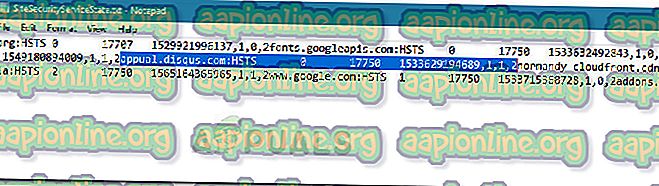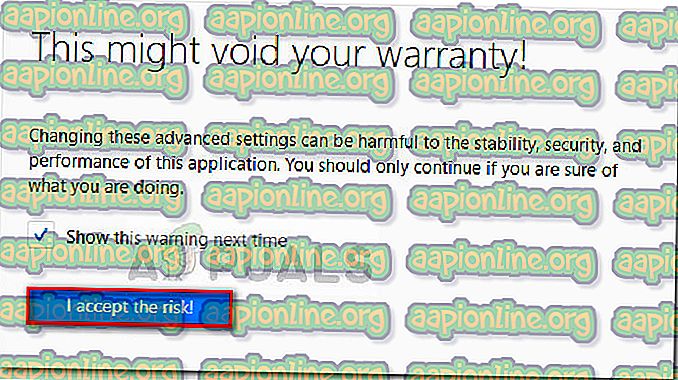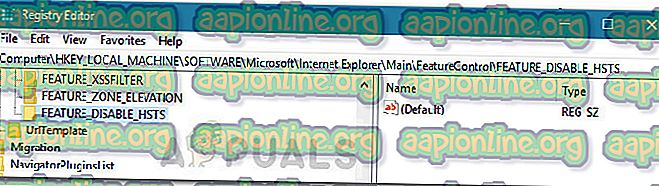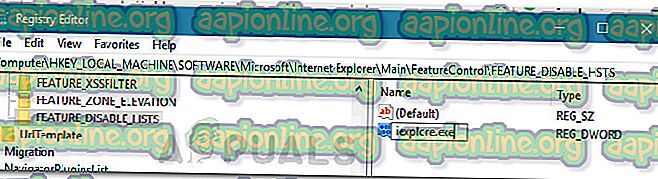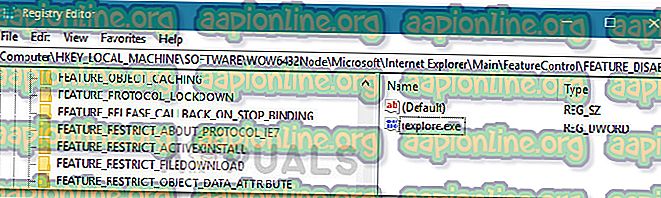Kako očistiti ili onemogućiti HSTS za Chrome, Firefox i Internet Explorer
Zbog svih njegovih sigurnosnih prednosti, lako se možete isključiti s web stranice ako uspijete nepravilno konfigurirati postavke HSTS-a. Pogreške preglednika kao što su NET :: ERR_CERT_AUTHORITY_INVALID razlog su broj jedan zbog kojeg korisnici traže način za obilazak HSTS-a bilo brisanjem postavki HSTS-a ili onemogućivanjem.
Što je HSTS?
HSTS (HTTP Strict Transport Security) je mehanizam zaštite web koji pomaže preglednicima da uspostave veze putem HTTPS-a i ograniči nesigurne HTTP veze. HSTS mehanizam uglavnom je razvijen za rješavanje napada SSL Strip koji mogu degradirati sigurne HTTPS veze na manje sigurne HTTP veze.
Međutim, neke postavke HSTS uzrokovat će pogreške u pregledniku zbog kojih će vaše iskustvo pregledavanja biti manje ugodno. Evo Chromeove pogreške koju često pokreće nepravilna HSTS konfiguracija:
"Pogreška privatnosti: Vaša veza nije privatna" (NET :: ERR_CERT_AUTHORITY_INVALID).
Ako primate pogrešku u zaštiti privatnosti prilikom pokušaja posjeta određenoj web stranici i istoj je web lokaciji dostupno s drugog preglednika ili uređaja, postoji velika vjerojatnost da imate problem s konfiguracijom HSTS postavki. Ako je to slučaj, rješenje bi bilo očistiti ili onemogućiti HSTS za vaš web preglednik.
Ispod imate zbirku vodiča koji će vam pomoći očistiti ili onemogućiti vaše HSTS postavke. Slijedite upute povezane s vašim preglednikom i slobodno slijedite ono rješenje koje je primjenjivo na vaš određeni scenarij.
Brisanje HSTS postavki u Chromeu
Problem s postavkama HSTS-a u Chromeu obično će prikazivati pogrešku vrste " Vaša veza nije privatna ". Ako biste proširili izbornik Napredni (povezan s pogreškom), vjerojatno ćete vidjeti malu spominjanje HSTS-a (" Ne možete posjetiti * ime web stranice * jer web mjesto koristi HSTS. Mrežne pogreške i napadi su obično privremeni, pa je ova stranica vjerojatno će raditi kasnije. ")
Ako imate isto ponašanje, slijedite dolje navedene korake za brisanje predmemorije HSTS iz preglednika Chrome:
- Otvorite Google Chrome i zalijepite " chrome: // net-internes / # hsts" u višenamjenski okvir.
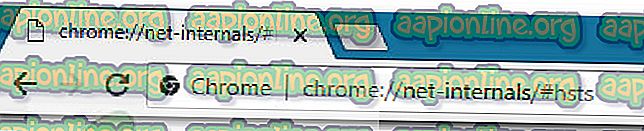
- Provjerite je li politika zaštite domene proširena, a zatim upotrijebite okvir Domena (pod Upitom HSTS / PKP domena) za ulaz u domenu za koju pokušavate izbrisati postavke HSTS-a . Vratit će vam se popis vrijednosti.
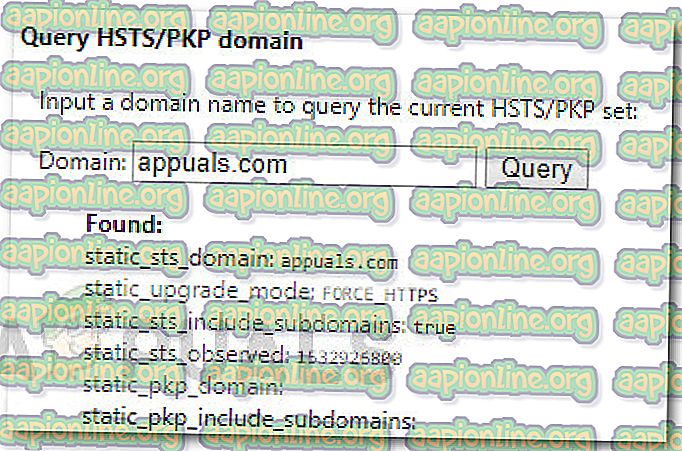
- Kad se vrijednosti vrate, pomaknite se prema dolje do Izbriši pravila sigurnosti domene. unesite isto ime domene i kliknite gumb Izbriši da biste izbrisali HSTS postavke.
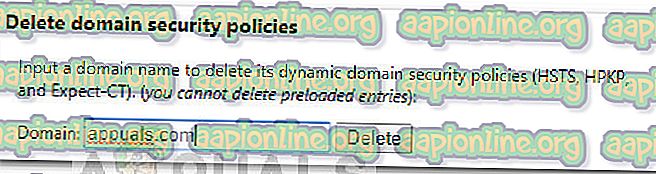
- Ponovo pokrenite Chrome i provjerite možete li pristupiti domeni za koju ste prethodno izbrisali HSTS postavke. Ako je problem povezan s postavkama HSTS-a, web stranica bi trebala biti dostupna.
Brisanje ili onemogućavanje HSTS postavki u Firefoxu
U usporedbi s Chromeom, Firefox ima više načina brisanja ili onemogućavanja HSTS postavki. Prvo ćemo početi s automatskim metodama, ali uključili smo i nekoliko ručnih pristupa.
1. metoda: Brisanje postavki zaboravljanjem web mjesta
- Otvorite Firefox i provjerite je li svaki otvoreni jezičak ili skočni prozor zatvoren.
- Pritisnite Ctrl + Shift + H (ili Cmd + Shift + H na Mac računalu) da biste otvorili izbornik Biblioteka .
- Potražite web mjesto za koje želite izbrisati postavke HSTS-a. Možete sebi olakšati upotrebu trake za pretraživanje u gornjem desnom kutu.
- Jednom kada uspijete pronaći web mjesto za koje pokušavate izbrisati postavke HSTS-a, kliknite desnim gumbom miša i odaberite Forget About this Site . Ovo će izbrisati postavke HSTS-a i ostale predmemorirane podatke za ovu određenu domenu.
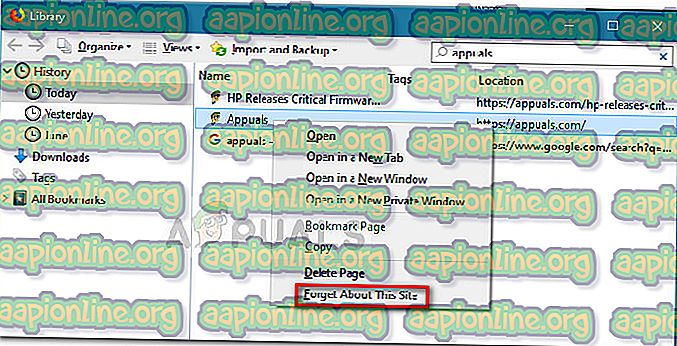
- Ponovo pokrenite Firefox i pogledajte je li problem riješen. Ako je ovo problem HSTS, sada biste mogli normalno pregledavati web stranicu.
Ako ova metoda nije bila učinkovita ili tražite način brisanja postavki HSTS-a bez brisanja ostatka spremljenih podataka, prijeđite na ostale metode u nastavku.
Druga metoda: Brisanje HSTS-a brisanjem postavki web lokacije
- Otvorite Firefox, kliknite ikonu Biblioteke i odaberite Povijest> Izbriši nedavnu povijest .
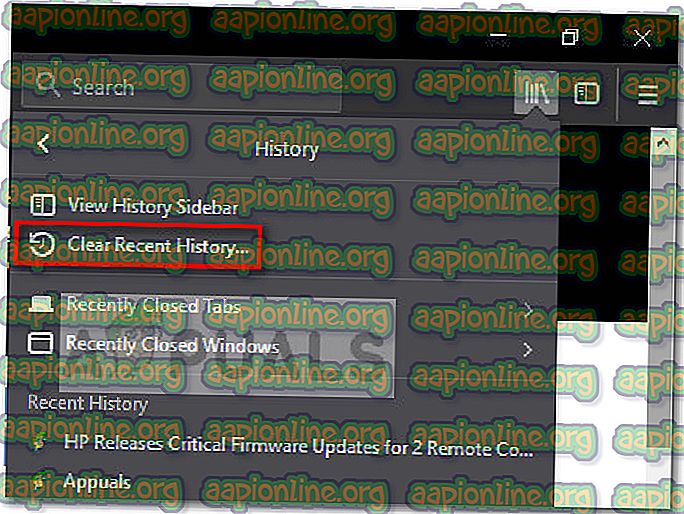
- U prozoru Clear All History (Izbriši cijelu povijest) postavite Vremenski raspon za brisanje padajućeg izbornika na Sve .
- Zatim proširite izbornik Pojedinosti i poništite svaku opciju osim postavki Postavke .
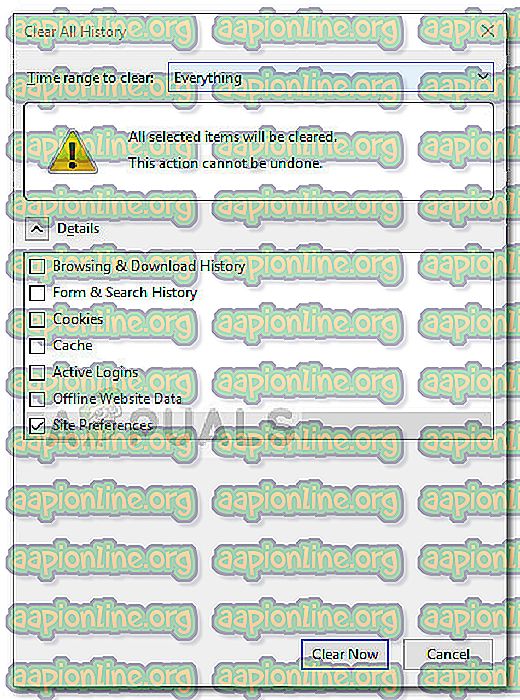
- Kliknite gumb Očisti sada da biste izbrisali sve postavke web mjesta, uključujući postavke HSTS .
- Ponovo pokrenite Firefox i pogledajte je li problem riješen pri sljedećem pokretanju.
Treća metoda: Brisanje postavki HSTS uređivanjem korisničkog profila
- Potpuno zatvorite Firefox i sve povezane skočne prozore i ikone ladica.
- Dođite do lokacije korisničkog profila vašeg Firefoxa. Evo popisa s potencijalnim lokacijama:
C: \ Korisnici * \ AppData \ Local \ Mozilla \ Firefox \ Profiles
C: \ Korisnici * \ AppData \ Roaming \ Mozilla \ Firefox \ Profiles
/ Korisnici / * / Biblioteka / Podrška aplikacijama / Firefox / Profili - Mac
Napomena: Korisnički profil možete pronaći i lijepljenjem „ about: support “ u navigacijsku traku pri vrhu te pritiskom na Enter . Lokaciju mape profila pronaći ćete u odjeljku Osnove aplikacije . Jednostavno kliknite Otvori mapu da biste došli do Profilne mape. Ali nakon što to učinite, budite sigurni da ste potpuno zatvorili Firefox.
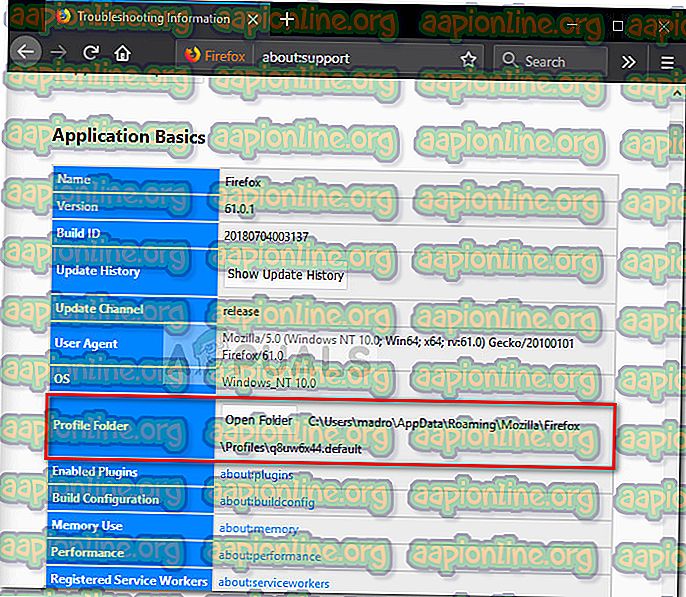
- U mapi profila Firefoxa otvorite SiteSecurityServiceState.txt u bilo kojem programu za uređivanje teksta. Ova datoteka sadrži postavke za predmemoriranje HSTS i HPKP (prikvačivanje ključa) za domene koje ste prethodno posjetili.
- Da biste izbrisali postavke HSTS-a za određenu domenu, jednostavno izbrišite cijeli unos i spremite .txt dokument. Imajte na umu da je format neuredan, pa pripazite da ne brišete podatke iz drugih unosa. Evo primjera popisa HSTS:
appual.disqus.com:HSTS 0 17750 1533629194689, 1, 1, 2
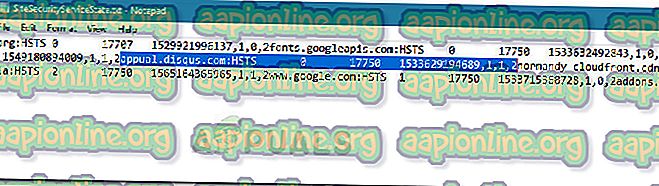
- Nakon što je unos izbrisan i datoteka spremljena, zatvorite SiteSecurityServiceState.txt i ponovno pokrenite Firefox da biste vidjeli je li problem riješen.
4. način: onemogućite HSTS iz preglednika Firefox
- Pokrenite Firefox i upišite " about: confi g" u adresnu traku pri vrhu. Zatim kliknite na Prihvaćam rizik! gumb za ulazak u izbornik Napredne postavke .
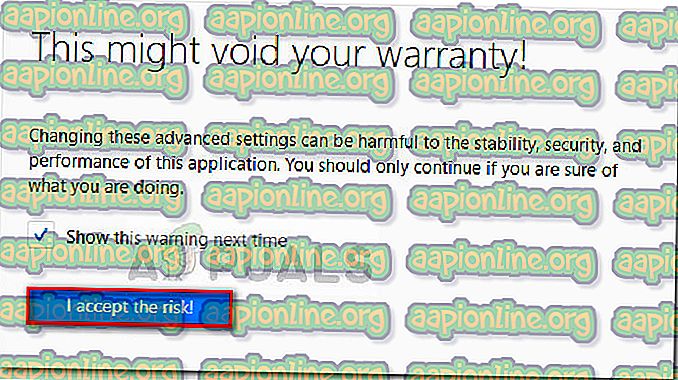
- Pretražite "hsts" pomoću trake za pretraživanje u gornjem desnom kutu zaslona.
- Dvaput kliknite na security.mixed_content.use_hstsc da biste promijenili postavku da biste onemogućili HSTS na Firefoxu.
Brisanje ili onemogućavanje HSTS postavki u programu Internet Explorer
Budući da je važno sigurnosno poboljšanje, HSTS je omogućen prema zadanim postavkama i na Internet Exploreru i na Microsoft Edgeu. Iako se ne preporučuje onemogućavanje HSTS-a u Microsoftovim preglednicima, značajku možete isključiti za Internet Explorer. Evo kratkog vodiča kako to učiniti putem uređivača registra:
Napomena: Imajte na umu da je postupak duži ako imate sustav temeljen na x64 nego ako imate sustav temeljen na x86.
- Pritisnite tipku Windows + R da biste otvorili okvir Run. Zatim upišite " regedit " i pritisnite Enter da biste otvorili uređivač registra.

- Pomoću lijeve ploče uređivača registra dođite do sljedećeg potključa registra:
HKEY_LOCAL_MACHINE \ SOFTWARE \ Microsoft \ Internet Explorer \ Main \ FeatureControl \.
- Desnom tipkom miša kliknite FeatureControl i odaberite New> Key . Dajte joj naziv FEATURE_DISABLE_HSTS i pritisnite Enter da biste stvorili novu tipku.
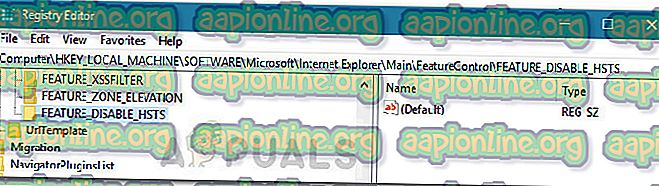
- Kliknite desnom tipkom miša na FEATURE_DISABLE_HSTS i odaberite Novo> DWORD (32-bitna) vrijednost .
- Dodijelite naziv novootvorenom DWORD-u iexplore.exe i pritisnite Enter za potvrdu .
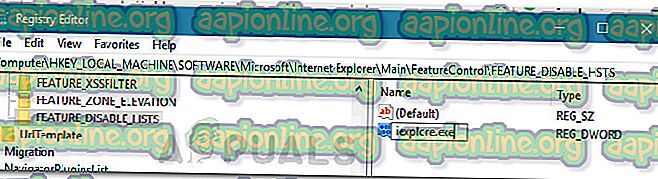
- Desnom tipkom miša kliknite iexplore.exe i odaberite Modify . U okvir Podaci o vrijednosti upišite 1 i kliknite U redu da biste spremili promjene.
Napomena: Ako koristite sustav sa sustavom x86, možete spremiti promjene, ponovno pokrenuti računalo i vidjeti je li metoda uspješna. Ako to radite na sustavu sa sustavom x64, nastavite sa sljedećim koracima u nastavku.
- Pomoću lijevog okna ponovo se pomaknite do sljedećeg potključa registra:
HKEY_LOCAL_MACHINE \ SOFTWARE \ Wow6432Node \ Microsoft \ Internet Explorer \ Main \ FeatureControl \
- Kliknite desnom tipkom miša na FeatureControl i odaberite Novo> Key, imenovajte FEATURE_DISABLE_HSTS i pritisnite Enter da biste spremili promjene.
- Desnom tipkom miša kliknite FEATURE_DISABLE_HSTS i odaberite Novo> DWORD (32-bitnu) vrijednost i imenujte iexplore.exe .
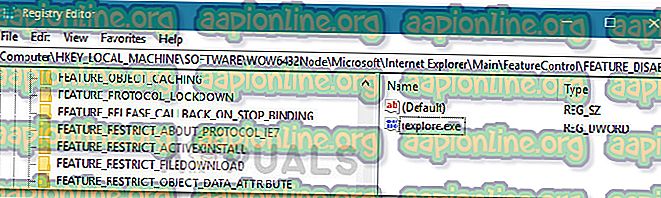
- Dvaput kliknite na iexplore.exe i promijenite okvir Value data u 1 i pritisnite OK da biste spremili promjene.
- Ponovno pokrenite računalo i provjerite jesu li HSTS postavke onemogućene za Internet Explorer pri sljedećem pokretanju.